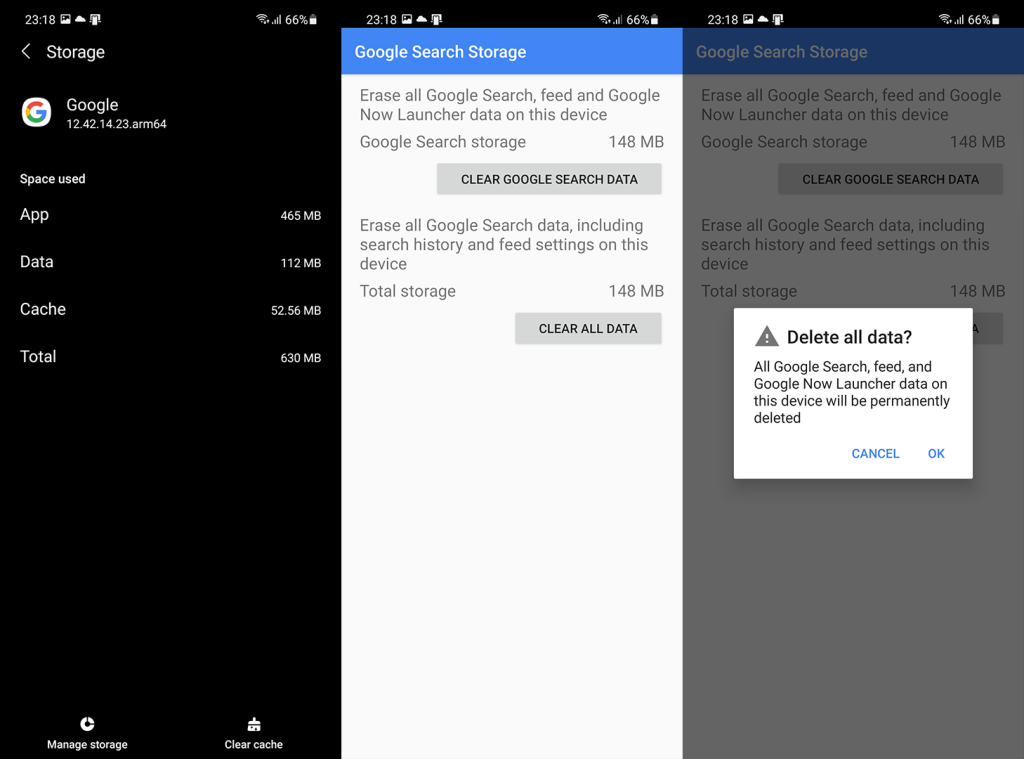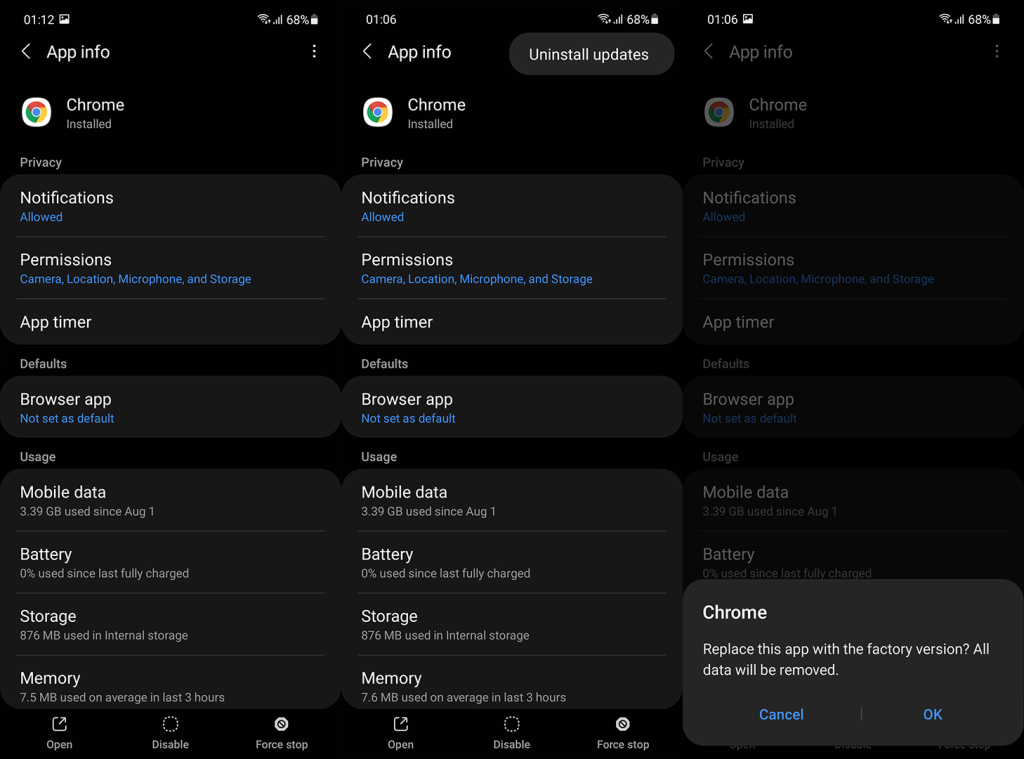Chrome był po prostu okropny w czasach, gdy pojawiły się pierwsze Androidy. Obecnie jest znacznie lepszy i oferuje bardziej spójne przeglądanie na urządzeniach przenośnych, a jednocześnie jest wspierany przez zalety ekosystemu Google. Jednak niektórzy użytkownicy zgłaszają, że Chrome na Androida zawiesza się podczas przewijania i że zaczęło się to dziać bez wyraźnego powodu.
Dowiedz się, jak szybko to naprawić, wykonując czynności wymienione poniżej.
Spis treści:
- Wyczyść dane z Google Chrome na Androida
- Odinstaluj aktualizacje z Chrome
- Zmniejsz skalowanie animacji
- Użyj starszej wersji Chrome
- Na razie trzymaj się alternatywnej przeglądarki
Jak powstrzymać Chrome przed zamrożeniem na Androidzie?
Możesz zatrzymać blokowanie Chrome na Androidzie, usuwając lokalne dane z aplikacji, przyznając wszystkie uprawnienia lub odinstalowując aktualizacje z Chrome.
Jeśli to nie zadziała, możesz przywrócić starszą wersję Chrome na swoim urządzeniu. Rozważ również przejście na alternatywną przeglądarkę. Przynajmniej do czasu, gdy Google wszystko wyjaśni.
1. Wyczyść dane z Google Chrome na Androida
Pierwszą rzeczą do zrobienia jest po prostu ponowne uruchomienie urządzenia. Powinno to poprawić wydajność telefonu w przypadku, gdy opóźnienia i zawieszanie się jest problemem ogólnosystemowym, a nie czymś, co dotyczy tylko Google Chrome.
Jeśli to nie pomoże, możesz wyczyścić lokalne dane z Google Chrome, aby to przyspieszyć. Oto jak wyczyścić dane z Google Chrome na Androida:
- Otwórz Ustawienia .
- Wybierz Aplikacje .
- Rozwiń wszystkie aplikacje i otwórz Google Chrome .
- Kliknij Pamięć .
- Wybierz Zarządzaj pamięcią .
- Stuknij Wyczyść wszystkie dane i potwierdź, gdy zostaniesz o to poproszony.
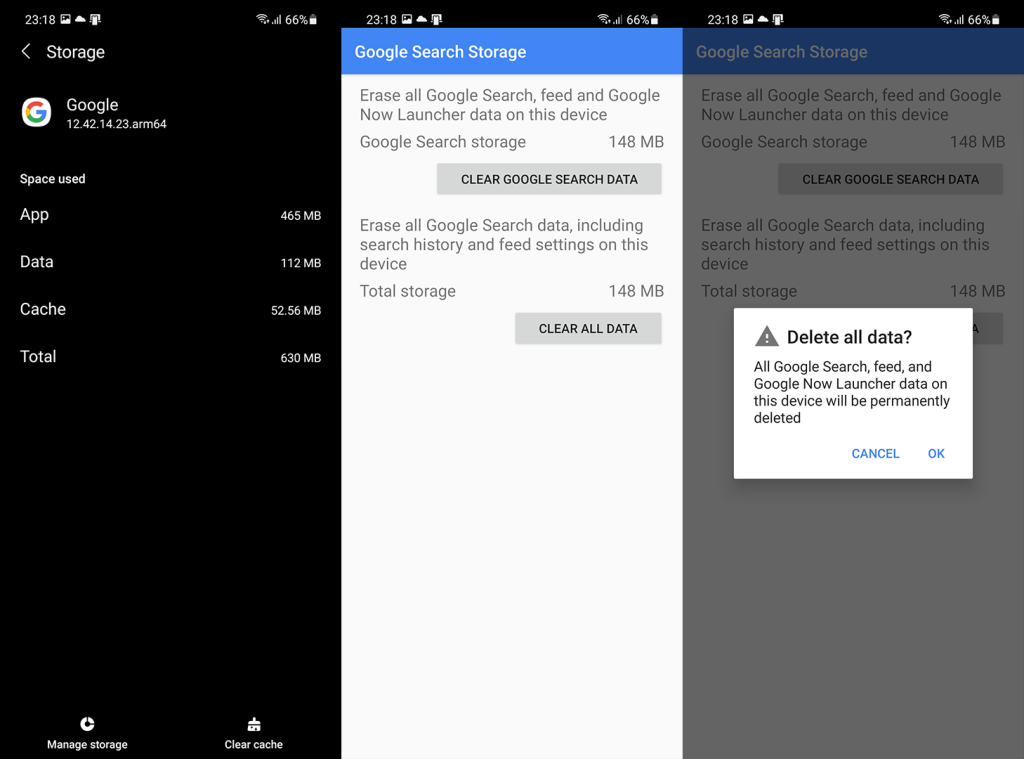
- Otwórz Chrome i nadaj wszystkie niezbędne uprawnienia.
2. Odinstaluj aktualizacje z Chrome
O ile nie korzystasz z niestandardowej pamięci ROM Androida bez usług Google, przeglądarka Google Chrome będzie działać na Twoim telefonie. W ten sposób działa Android, a Google lubi integrować tyle swoich usług. W konsekwencji oznacza to, że nie możesz całkowicie usunąć przeglądarki Google Chrome z systemu Android. Dlatego ponowna instalacja, w klasycznym znaczeniu tego słowa, nie jest możliwa. Możesz odinstalować aktualizacje i przywrócić ustawienia fabryczne aplikacji.
Oto jak odinstalować aktualizacje z Chrome:
- Przejdź ponownie do Ustawienia > Aplikacje > Wszystkie aplikacje > Google Chrome .
- Dotknij menu z trzema kropkami i dotknij Odinstaluj aktualizacje .
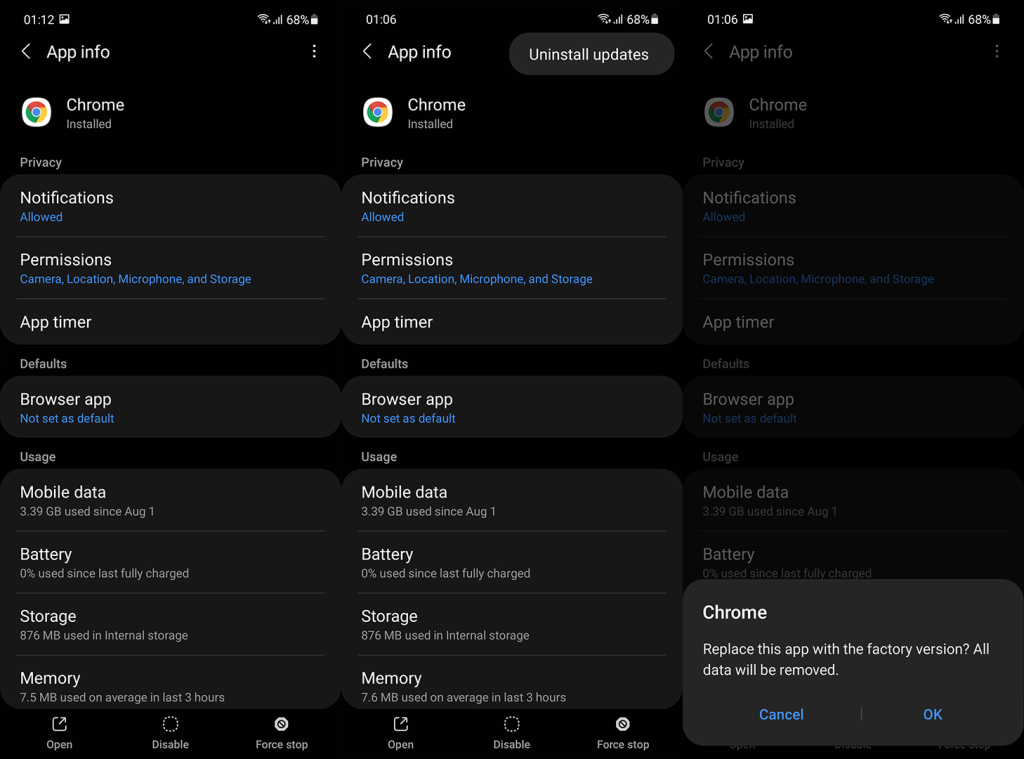
- Uruchom ponownie urządzenie i sprawdź ulepszenia. Google Chrome zaktualizuje się automatycznie, ale tym razem powinno działać lepiej.
Jeśli to nie pomoże, a Chrome na Androida nadal zawiesza się podczas przewijania, spróbuj wykonać inne czynności.
3. Zmniejsz skalowanie animacji
To rozwiązanie ma zastosowanie, jeśli problem dotyczy również innych aplikacji i usług. Jeśli napotkasz zamrażanie podczas przewijania w innych aplikacjach poza Chrome, możesz spróbować nieco przyspieszyć.
Możesz uzyskać dostęp do opcji programisty i zmniejszyć skalowanie animacji, aby poprawić szybkość telefonu. Mniej animacji oznacza szybszy i sprawniejszy telefon. Jest to ważne, jeśli twoje urządzenie jest nieco przestarzałe i nie ma mocnych specyfikacji. Chociaż estetyczna strona wrażenia użytkownika na pewno ucierpi.
Oto jak wyłączyć skalowanie animacji w systemie Android:
- Otwórz Ustawienia .
- Kliknij Informacje o telefonie .
- Wybierz Informacje o oprogramowaniu.
- Stuknij numer kompilacji 7 razy, aby włączyć tryb opcji programisty.
- Otwórz opcje programisty z Systemu.
- Znajdź Skalę animacji okna, Skalę animacji przejścia i skalę czasu trwania Animatora .
- Wszystkie opcje są ustawione na 1 (wartość domyślna). To, co musisz zrobić, to zmniejszyć je do mniejszej wartości lub całkowicie je wyłączyć, jeśli to możliwe.
4. Użyj starszej wersji Chrome
Następną rzeczą, którą możesz spróbować, jest przywrócenie przeglądarki Google Chrome na Androida do starszej wersji. Można to zrobić za pomocą pakietu APK i zdecydowanie zalecamy to, gdy bieżąca wersja aplikacji ma problemy. Możesz dowiedzieć się wszystkiego o tym manewrze tutaj .
Ponieważ mówimy o aplikacji systemowej, nie będzie można sideloadować wersji APK starszej niż wersja fabryczna. Upewnij się więc, że zainstalowałeś starszą wersję, ale nie podróżuj zbyt daleko. Trzymaj się nowszych wersji.
To, co chcesz zrobić, to:
- Odinstaluj aktualizacje z Google Chrome, jak wyjaśniono powyżej.
- Przejdź do kopii zapasowej APK, tutaj i pobierz starszą wersję Google Chrome. Możesz zobaczyć kryptonim lub numer najnowszej wersji Chrome w Sklepie Play.
- Uruchom APK i zezwól na instalację ze źródeł zewnętrznych, gdy zostaniesz o to poproszony. Zainstaluj aplikację i sprawdź ulepszenia.
Możesz także odinstalować aktualizacje z Android System WebView , ale nie możemy powiedzieć, że to z pewnością pomoże.
5. Trzymaj się na razie alternatywnej przeglądarki
Wreszcie, jeśli Chrome na Androida nadal zawiesza się podczas przewijania stron internetowych, zalecamy przejście na alternatywną przeglądarkę. Istnieje wiele przeglądarek, które mogą działać jako tymczasowe zamienniki. Nie musisz nawet przenosić się z Chrome, ponieważ zawsze istnieją wersje Chrome Dev ( Sklep Play ) i Chrome Beta ( Sklep Play ).
Nie zapomnij zgłosić problemu do Google tutaj i upewnij się, że Twoje urządzenie jest aktualne. Na tym możemy zakończyć ten artykuł. Dziękujemy za przeczytanie i zachęcamy do dzielenia się alternatywnymi rozwiązaniami lub publikowania pytań. Możesz to zrobić w sekcji komentarzy poniżej. Możesz również śledzić nas na lub .